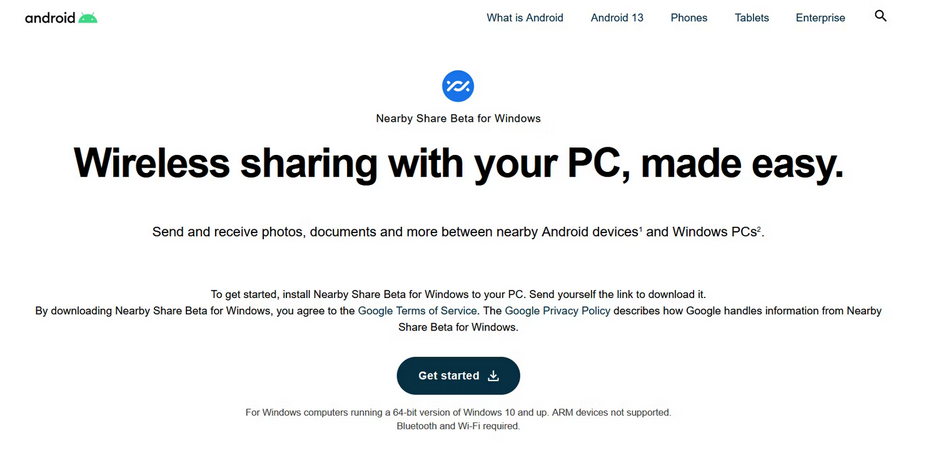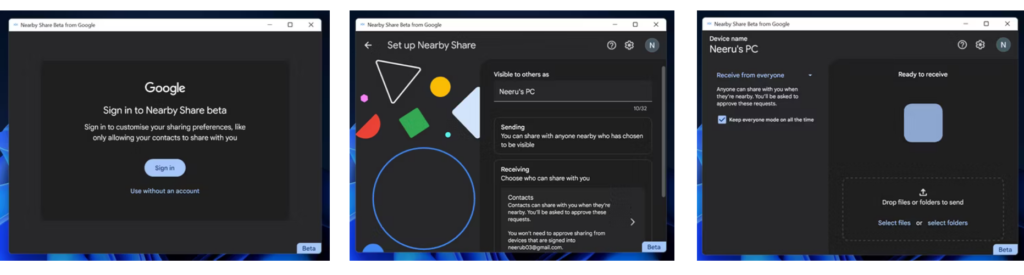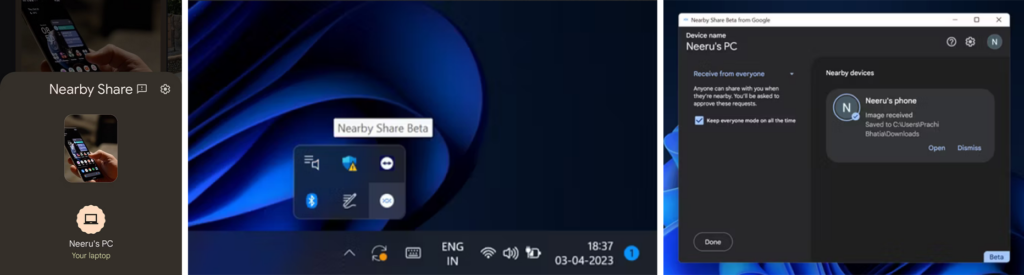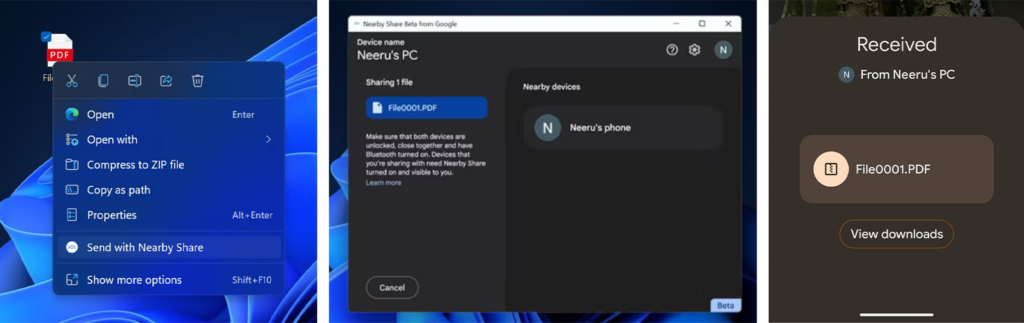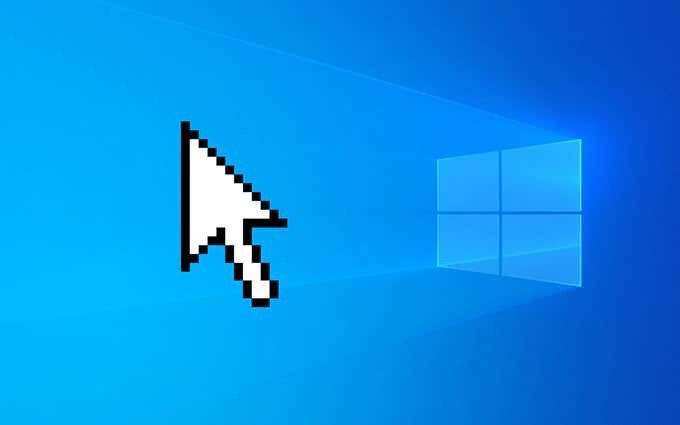نحوه انتقال فایل ها بین اندروید و ویندوز با استفاده از Nearby Share
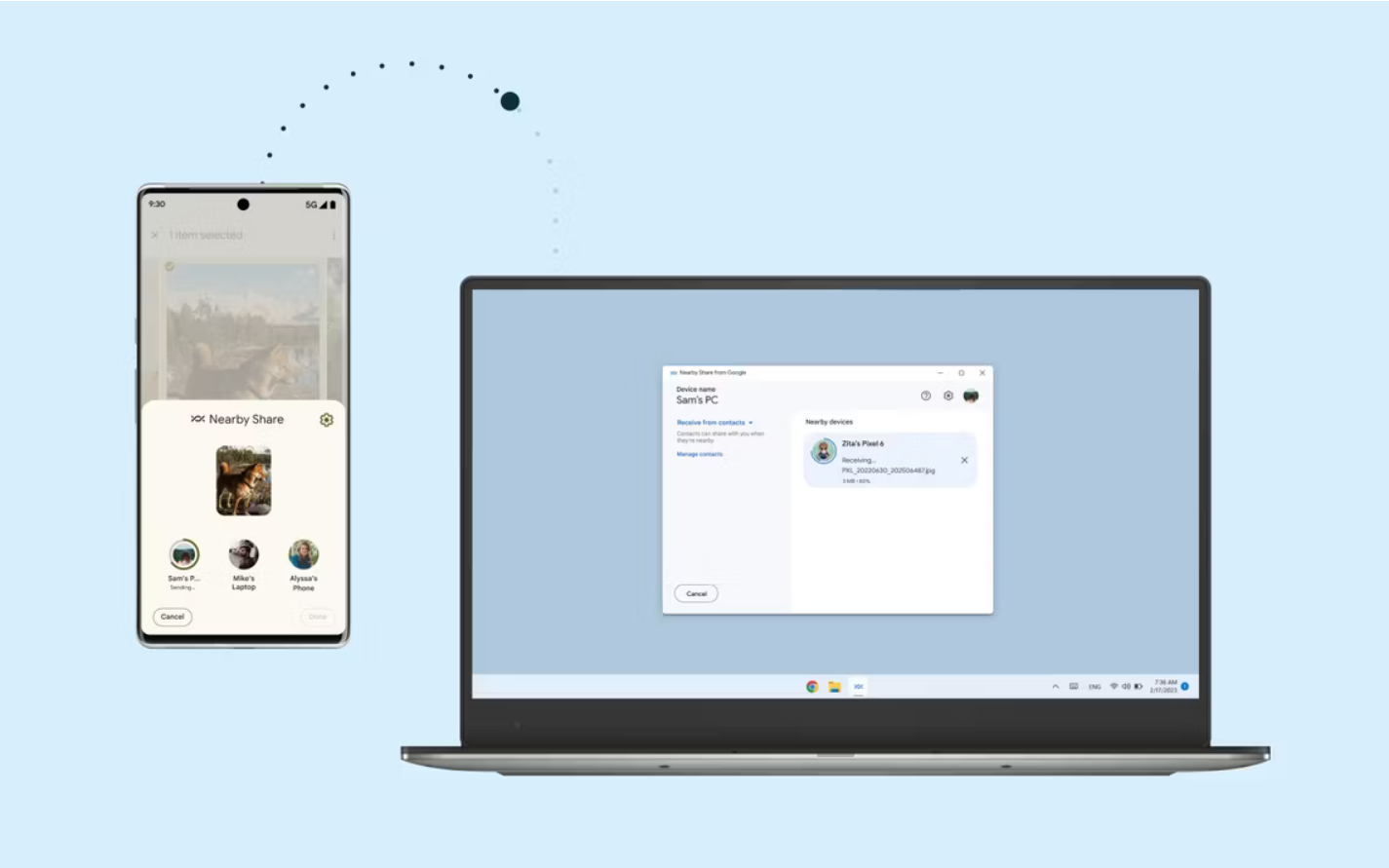
سالهاست که کاربران اندروید در حسرت ابزاری مانند AirDrop هستند که به کاربران اجازه میدهد به راحتی فایلها را بین دستگاههای اپل به اشتراک بگذارند. گوگل با راه اندازی Nearby Share در سال ۲۰۲۰ این مشکل را برطرف کرد. این ویژگی به روشی مشابه عمل می کند و به کاربران اندروید اجازه می دهد فایل ها را بین دستگاه های مختلف به اشتراک بگذارند. با این حال، این فناوری فقط به انتقال فایل ها بین دستگاه های اندرویدی محدود می شد.
بنابراین، در سال ۲۰۲۲، گوگل اعلام کرد که Nearby Share را به ویندوز می آورد و به کاربران امکان می دهد فایل ها را بین تلفن های هوشمند، کامپیوتر و لپ تاپ ها انتقال دهند. سرانجام انتظار به پایان رسید زیرا گوگل نسخه بتای Nearby Share را برای کامپیوترهای ویندوزی منتشر کرد. در این مقاله نگاهی خواهیم داشت به اینکه چگونه می توانید از ابزار جدید Nearby Share برای اشتراک گذاری آسان فایل ها بین دستگاه اندرویدی خود و کامپیوتر ویندوزی خود استفاده کنید.
انتقال فایل ها بین اندروید و ویندوز با Nearby Share
قبل از اینکه به فرآیند راه اندازی ابزار جدید Nearby Share بپردازیم، در اینجا چند نکته وجود دارد که باید به خاطر داشته باشید:
ابزار Nearby Share هنوز در نسخه بتا است، بنابراین ممکن است همیشه مطابق انتظار عمل نکند.
شایان ذکر است که این ابزار تنها از نسخه ۶۴ بیتی ویندوز ۱۰ و جدیدتر پشتیبانی می کند. دستگاه های ویندوزی مجهز به ARM در حال حاضر پشتیبانی نمی شوند.
این ابزار با تمام دستگاه های اندرویدی دارای نسخه ۶.۰ یا بالاتر سازگار است، که باید اکثر دستگاه های اندرویدی موجود امروز را پوشش دهد.
در حالی که این ابزار برای دانلود در ایالات متحده در دسترس است اما هنوز در تعدادی از کشورهای اروپایی و آسیایی در دسترس نیست.
برای اینکه Nearby Share به درستی کار کند، باید بلوتوث را در هر دو دستگاه فعال کنید. برای سرعت انتقال بیشتر، هر دو دستگاه را به یک شبکه Wi-Fi متصل کنید.
در نهایت، شایان ذکر است که برای اطمینان از انتقال موفقیت آمیز، هر دو دستگاه باید در محدوده ۵ متر از یکدیگر قرار گیرند.
نحوه تنظیم Nearby Share در کامپیوتر ویندوز
بیایید با تنظیم Nearby Share در دستگاه ویندوز خود شروع کنیم. در ادامه یک راهنمای گام به گام در مورد نحوه انجام کار آورده شده است:
۱- ابتدا با کامپیوتر خود به وب سایت Nearby Share گوگل بروید.
۲- بر روی دکمه Get Started کلیک کنید و نرم افزار را دانلود کنید. پس از دانلود، فایل را نصب کنید.
۳- اکنون برنامه Nearby Share در دستگاه شما باز می شود. میتوانید انتخاب کنید که با حساب گوگل خود وارد شوید یا از برنامه بدون حساب استفاده کنید.
۴- پس از ورود به سیستم، میتوانید Nearby Share را بر اساس تنظیمات برگزیده خود را اعمال کنید. نامی برای کامپیوتر خود انتخاب کنید و تنظیمات visibility را به صورت Everyone، Contacts، Your devices یا No one تنظیم کنید.
۵- پس از انجام مراحل لازم، بر روی دکمه Done کلیک کنید و همه چیز برای شروع انتقال فایل ها آماده است.
نحوه اشتراک گذاری فایل ها از اندروید به ویندوز
برای انتقال یک فایل از دستگاه اندروید به ویندوز با استفاده از Nearby Share، ابتدا فایل مورد نظر را در دستگاه اندروید خود انتخاب کنید. در این مثال از Google Photos برای به اشتراک گذاری چند عکس استفاده می کنیم. پس از انتخاب فایلهای مورد نظر، روی Nearby Share در برگه اشتراکگذاری ضربه بزنید و دستگاه ویندوز خود را از لیست دستگاههای موجود انتخاب کنید.
اکنون برنامه Nearby Share را در کامپیوتر ویندوزی خود باز کنید. برنامه Nearby Share در system tray در نوار وظیفه ویندوز شما نمایش داده می شود. درخواست را بپذیرید و انتقال باید بلافاصله شروع شود. سرعت و مدت زمان انتقال بسته به اتصال Wi-Fi شما متفاوت است. پس از اتمام انتقال، فایل شما در پوشه Downloads ظاهر می شود.
نحوه اشتراک گذاری فایل ها از ویندوز به اندروید
انتقال فایل ها از یک کامپیوتر ویندوزی به یک گوشی هوشمند اندرویدی نیز یک فرآیند ساده است. در فایل اکسپلورر، روی فایلی که میخواهید به تلفن هوشمند اندرویدی خود ارسال کنید راست کلیک کرده و Send with Nearby Share را انتخاب کنید. برنامه Nearby Share باز می شود و می توانید دستگاه Android خود را از لیست انتخاب کنید. هنگامی که دستگاه خود را انتخاب کردید، انتقال فایل بلافاصله شروع می شود. مشابه ویندوز، این فایل به اشتراک گذاشته شده نیز در پوشه Downloads در دستگاه اندرویدی شما ذخیره خواهد شد.
به طور کلی، Nearby Share انتقال فایل ها را بین ویندوز و اندروید بسیار آسان می کند. برای ویژگیهای اضافی مانند همگامسازی اعلانها، پیامرسانی و پاسخگویی به تماس، باید از برنامه Intel Unison استفاده کنید زیرا ویژگیهای بسیار بیشتری را ارائه میدهد. با این حال، برای کسانی که به سادگی نیاز به انتقال فایل دارند، Nearby Share یک گزینه عالی و راحت است.